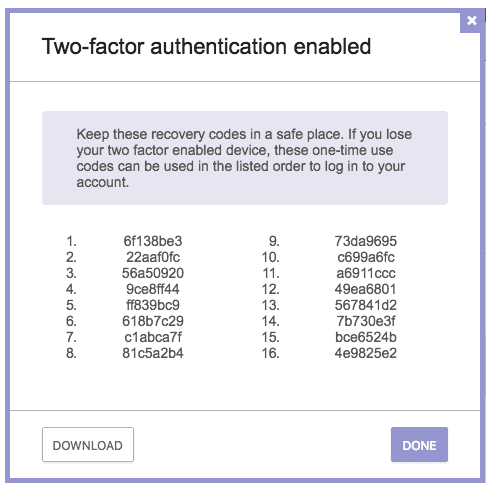Dvoufaktorová autentizace, známá také jako 2FA, je autentizační technika, která vám poskytuje velké zvýšení zabezpečení účtu. Při přihlašování tradičně zadáte uživatelské jméno, které označí, ke kterému účtu chcete získat přístup, a heslo, kterým prokážete, že máte oprávnění se k němu přihlásit. Dvoufaktorové ověřování přidává druhou fázi potřeby prokázat, že máte oprávnění k přístupu k účtu.
Teoreticky by druhým faktorem mohla být jakákoli forma autentizace, jako je jiné heslo, nicméně všechny platformy vyžadují, aby druhým faktorem autentizace bylo fyzické zařízení, typicky telefon. Použití fyzického zařízení jako druhého faktoru se provádí, protože nabízí ochranu před slabinami hesel, konkrétně před tím, že někdo jiný může znát vaše heslo. Je mnohem komplikovanější znát něčí heslo a mít jeho telefon, aby měl přístup ke svým účtům. Tento přístup je známý jako „něco, co znáte, a něco, co máte“.
Tip: 2FA tokeny nemusí nutně být telefony, k dispozici jsou i jiné účelové autentizační tokeny, ne všechny platformy je však podporují.
Chcete-li povolit dvoufaktorové ověřování v ProtonMail, musíte kliknout na „Nastavení“, poté se přepnout na kartu „Zabezpečení“ a kliknout na „Povolit dvoufaktorové ověřování“ v levém horním rohu.
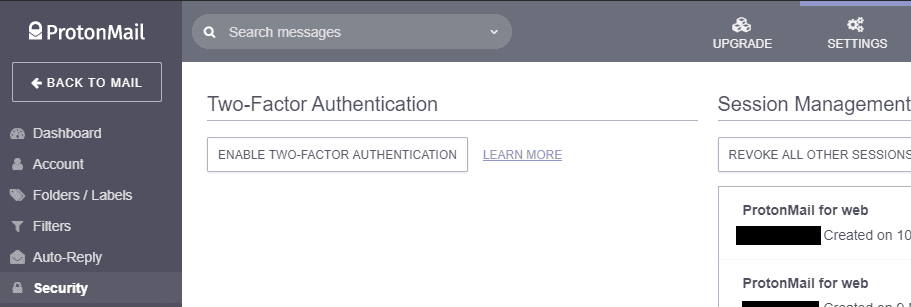
ProtonMail podporuje tři mobilní 2FA aplikace dostupné pro iOS i Android: Authy, Google Authenticator a FreeOTP. Stáhněte si kteroukoli aplikaci, kterou chcete použít, a poté naskenujte QR kód, který je uveden na webové stránce. Jakmile naskenujete QR kód, zadejte heslo svého účtu a přístupový kód 2FA zobrazený na vašem telefonu pro synchronizaci.
Nakonec se vám zobrazí seznam kódů pro obnovení. Tyto kódy lze použít k opětovnému získání přístupu k vašemu účtu, pokud ztratíte přístup ke svému zařízení 2FA. Jsou pouze na jedno použití a lze je použít pouze v určeném pořadí, takže si je všechny poznamenejte, v daném pořadí, na bezpečném místě a poté je zálohujte.
Tip: Kopii kódů si můžete uložit do telefonu pro případ, že byste omylem smazali položku ověřovací aplikace. Musíte se však ujistit, že kódy jsou uloženy na jiném zařízení; pokud vám telefon ukradnou nebo ztratíte, nebudete mít přístup ani k obnovovacím kódům na něm. Zálohujte své kódy pro obnovení do počítače, který zůstane ve vaší domácnosti, nebo požádejte důvěryhodného přítele nebo člena rodiny, aby vám kopii uschoval.